Pengaturan Jaringan Debian
Seluruh konfigurasi untuk antarmuka jaringan disimpan dalam file teks biasa dalam satu direktori bernama /etc/network. Direktori ini berisi sejumlah file dan subdirektori untuk mencakup pengaturan untuk IPv4 dan IPv6.
- antarmuka dan antarmuka.d: konfigurasi umum per antarmuka
- jika-bawah.d: skrip yang dijalankan jika antarmuka turun
- jika-post-down.d: skrip yang dijalankan setelah antarmuka turun
- jika-atas.d: skrip yang dijalankan jika antarmuka naik
- jika-pra-up.d: skrip yang dijalankan sebelum antarmuka naik
Konfigurasi spesifik dilakukan per antarmuka jaringan. Anda dapat menyimpan semuanya dalam satu file bernama antarmuka, atau sebagai file terpisah di antarmuka direktori.d. Konfigurasi IPv4 khas dari perangkat portabel ditunjukkan di bawah ini. Ini terdiri dari satu antarmuka loopback (/ dev/lo), antarmuka ethernet (/ dev/eth0), dan antarmuka nirkabel (/ dev/wlan0). Baris 1 mengacu untuk memasukkan semua skrip yang disimpan dalam direktori /etc/network/interfaces.d/. Baris 3 hingga 5 dikonfigurasi /dev/lo, baris 7 hingga 9 /dev/eth0, dan baris 11 antarmuka /dev/wlan0. Penjelasan mendetail untuk perintah tunggal diberikan di bawah ini.
2
3 # Antarmuka jaringan loopback
4 mobil lo
5 iface lo inet loopback
6
7 # Antarmuka jaringan utama
8 memungkinkan-hotplug eth0
9 iface eth0 inet dhcp
10
11 iface wlan0 inet dhcp
Untuk rilis atau distribusi Debian GNU/Linux lain berdasarkan itu, "antarmuka" file mungkin terlihat serupa tetapi dengan nama yang berbeda untuk perangkat jaringan. Pada Debian 9 "Stretch" nama jaringan lama seperti old /dev/eth0, /dev/eth1 dan /dev/wlan0 telah hilang karena nama perangkat dapat berubah. Nama-nama baru mirip dengan yang ini - /dev/enp6s0, /dev/enp8s0, /dev/enp0s31f6, dan /dev/enp5s0 [1]. Untuk antarmuka jaringan yang tersedia, lihat file "/sys/class/net" - dalam kasus kami antarmuka diberi nama /dev/lo dan /dev/enp0s3.
Daftar antarmuka jaringan yang tersedia:

Konfigurasi untuk antarmuka ini terlihat sebagai berikut:. Gambar di bawah ini diambil dari Debian GNU/Linux 9.5.'
Konfigurasi jaringan dasar pada Debian GNU/Linux 9.5:
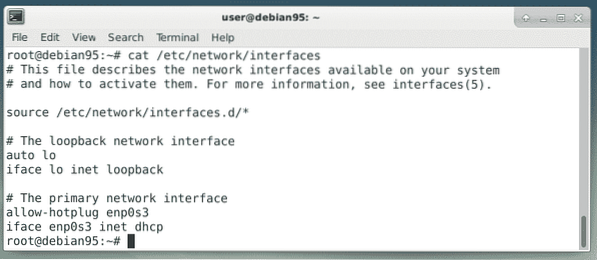
Sebagai langkah selanjutnya kita akan melihat pernyataan tunggal untuk mengonfigurasi antarmuka yang diinginkan.
Konfigurasi Jaringan Debian secara detail
Pengaktifan otomatis antarmuka saat startup
Saat memulai sistem Anda, skrip pengaturan menelusuri file konfigurasi untuk antarmuka jaringan. Untuk mengaktifkan antarmuka secara otomatis, tambahkan kata kunci "otomatis" (kependekan dari "izinkan-otomatis") diikuti dengan nama logis antarmuka. Skrip pengaturan akan memanggil perintah "ifup -a" (kependekan dari "-semua") yang akan mengaktifkan antarmuka yang disebutkan. Baris berikut akan menampilkan antarmuka loopback /dev/lo, hanya:
mobil loAntarmuka jaringan ditampilkan sesuai urutannya. Baris berikut menampilkan /dev/lo diikuti oleh /dev/wlan0, dan /dev/eth0, akhirnya.
otomatis lo wlan0 eth0Aktifkan antarmuka jika kabel jaringan dicolokkan
Kata kunci "allow-hotplug" mengarah ke acara berdasarkan koneksi fisik. Antarmuka jaringan bernama diaktifkan segera setelah kabel jaringan dicolokkan, dan dinonaktifkan segera setelah kabel jaringan dicabut. Baris berikutnya menunjukkan ini untuk antarmuka Ethernet /dev/eth0 (mirip dengan baris 8 dari daftar 1).
izinkan-hotplug eth0Konfigurasi antarmuka statis
Untuk berkomunikasi dengan komputer lain dalam jaringan, sebuah antarmuka diberi alamat IP. Alamat ini diperoleh baik secara dinamis (melalui DHCP) atau diatur dengan cara tetap (konfigurasi statis). Oleh karena itu, deklarasi antarmuka dimulai dengan kata kunci "iface" diikuti dengan nama logis antarmuka jaringan, jenis koneksi, dan metode yang digunakan untuk mendapatkan alamat IP. Contoh berikutnya menunjukkan ini untuk antarmuka jaringan /dev/eth0 dengan alamat IPv4 statis 192.168.1.5.
iface eth0 inet statisalamat 192.168.1.5
topeng jaring 255.255.255.0
gerbang 192.168.1.1
Setelah deklarasi antarmuka Anda diundang untuk menentukan sejumlah opsi (nama opsi dalam tanda kurung). Ini termasuk nilai-nilai seperti alamat IP (alamat), netmask (netmask), jangkauan siaran (broadcast), metrik perutean untuk gateway default (metrik), gateway default (gateway), alamat titik akhir lainnya (pointtopoint), alamat lokal link (hwaddress), ukuran paket (mtu) serta ruang lingkup validitas alamat (scope). Contoh berikut menunjukkan konfigurasi IPv6 untuk antarmuka jaringan /dev/enp0s3 [4].
iface enp0s3 inet6 statisalamat fd4e:a32c:3873:9e59:0004::254
topeng jaring 80
gerbang fd4e:a32c:3873:9e59:0004::1
Konfigurasi antarmuka dinamis melalui DHCP
Menghubungkan ke jaringan yang berbeda membutuhkan fleksibilitas. Protokol Kontrol Host Dinamis (DHCP) [5] memungkinkan fleksibilitas ini dan skrip jaringan menetapkan alamat IP ke antarmuka jaringan yang diserahkan dari server DHCP. Baris berikut menunjukkan ini untuk antarmuka wlan bernama /dev/wlan0:
iface wlan0 inet dhcp#Untuk IPv6 gunakan baris ini, sebagai gantinya:
iface wlan0 inet6 dhcp
Mirip dengan konfigurasi statis dari atas, sejumlah opsi dimungkinkan untuk diatur. Opsi ini tergantung pada pengaturan DHCP Anda. Daftar tersebut antara lain mencakup nama host yang akan diminta (nama host), metrik untuk rute yang ditambahkan (metrik), waktu sewa yang diinginkan dalam jam atau detik (jam sewa, waktu sewa), pengidentifikasi klien (klien), atau alamat perangkat keras (hwaddress ).
Pilihan lain
File konfigurasi /etc/interfaces juga memungkinkan pengaturan untuk Bootstrap Protocol (BOOTP) [6] (bootp), PPP (ppp) serta IPX [7].
Menampilkan konfigurasi antarmuka
Sampai dengan rilis 8 Debian GNU/Linux gunakan perintah “/sbin/ifconfig” untuk menampilkan konfigurasi antarmuka. Lihat konfigurasi untuk antarmuka ethernet pertama di bawah ini.
Konfigurasi antarmuka menggunakan ifconfig:
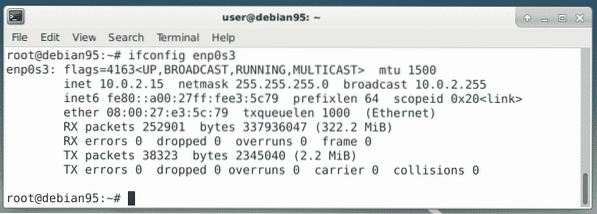
Dari rilis 9 dan seterusnya, perintah "ifconfig" tidak lagi diinstal sebelumnya, dan digantikan oleh pendahulunya "ip". Gunakan perintah "ip addr show", sebagai gantinya.
Konfigurasi antarmuka menggunakan ip:
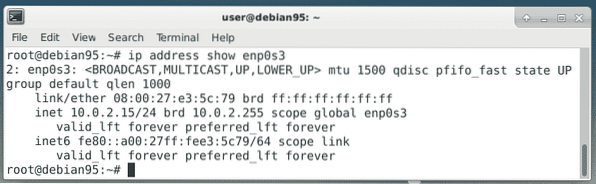
Mengaktifkan dan menonaktifkan antarmuka
Seperti yang sudah dijelaskan di atas, opsi "otomatis" memungkinkan antarmuka saat startup, secara otomatis. Ada dua perintah untuk mengaktifkan dan menonaktifkan antarmuka, secara manual. Hingga Debian 8, gunakan "ifconfig eth0 up" atau "ifup eth0" untuk mengaktifkan antarmuka. Dari Debian 9, gunakan "ifup eth0", saja. Rekannya adalah "ifconfig eth0 down" dan "ifdown eth0". Gambar di bawah menunjukkan output default saat mengaktifkan antarmuka.
Aktivasi antarmuka menggunakan ifup:
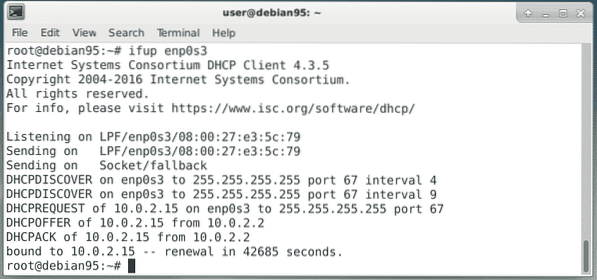
Menambahkan opsi lebih lanjut
Dimungkinkan untuk menambahkan tindakan lebih lanjut jika antarmuka diaktifkan atau dinonaktifkan. Skrip ini disebut skrip if-pre-up dan if-post-down dan ikut bermain sebelum mengaktifkan dan setelah menonaktifkan antarmuka.
Contoh berikutnya menunjukkan ini dalam kombinasi dengan firewall yang aktif jika antarmuka juga aktif. Pada baris 3 skrip /usr/local/sbin/firewall-enable.sh dipanggil sebelum antarmuka diaktifkan (maka tag "pre-up", dan pada baris 4 skrip "/usr/local/sbin/firewall-disable.sh” dipanggil setelah antarmuka dinonaktifkan.
1 memungkinkan-hotplug eth02 iface eth0 inet dhcp
3 pra-persiapan /usr/local/sbin/firewall-enable.SH
4 post-down /usr/local/sbin/firewall-disable.SH
Kesimpulan
Konfigurasi dasar antarmuka jaringan di Debian GNU/Linux dapat dibandingkan dengan mudah - beberapa baris kode, dan selesai. Untuk informasi lebih lanjut mengenai opsi tambahan, Anda dapat melihat sumber daya yang diberikan di bawah ini.
Tautan dan Referensi
[1] Debian Wiki, Konfigurasi Jaringan
[2] IPv4, Wikipedia
[3] IPv6, Wikipedia
[4] Debian Static Ip IPv4 dan IPv6
[5] Protokol Kontrol Host Dinamis (DHCP), Wikipedia
[6] Protokol Bootstrap (BOOTP), Wikipedia
[7] Pertukaran Paket Internetwork (IPX), Wikipedia
Terima kasih
Penulis ingin mengucapkan terima kasih kepada Axel Beckert atas bantuan dan komentar kritisnya saat menyiapkan artikel ini.
 Phenquestions
Phenquestions


